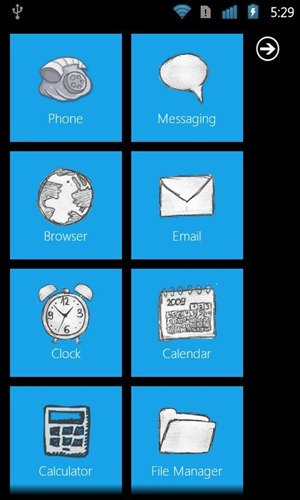
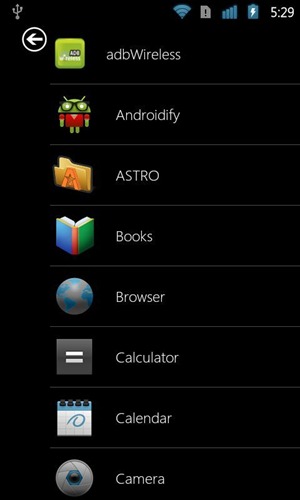
WP7 Android Launcher ist ein kostenloser Ersatz für Windows Phone 7Launcher für Android, der den Startbildschirm Ihres Android-Telefons in das Windows Phone 7 Metro-Layout mit Kacheln umwandelt, ähnlich unserer kürzlich vorgestellten Windows Phone 7 Metro-Benutzeroberfläche für das iPhone. Wenn Sie das Metro-Layout von Windows Phone 7-Geräten beneiden und möchten, dass Ihr Android-Handy in Bezug auf den Launcher gleich aussieht, lesen Sie weiter, um unsere vollständige Abdeckung zu erhalten.
Während es einige ähnliche Projekte gab, um das Windows Phone 7 Metro-Layout für Android zu bringen, war XDA-Developers Mitglied im Forum moky2008 war mit keinem von beiden zufrieden, also beschloss er esErstelle eine eigene und wir fanden es ziemlich anständig. Grundsätzlich erhalten Sie sowohl den Startbildschirm im Metro-Stil mit Kacheln als auch die alphabetisch geordnete App-Liste.
Wir haben uns entschieden, diesen Launcher für eine Fahrt mit unserem Google Nexus S zu nehmen. Hier ist unser vollständiger Test, einschließlich einer kompletten Feature-Tour mit Screenshots.
Überblick:
Das Scroll-Erlebnis ist flüssig wie Seide und die enthaltenen skizzenhaften Symbole für System-Apps sehen ziemlich attraktiv aus. Es gibt jedoch einige Unterschiede zur Benutzeroberfläche von Windows Phone 7.
- Die Kacheln sind nicht aktiv und dienen lediglich als statische Verknüpfungen zu den Apps.
- Sie können keine großen rechteckigen Kacheln verwenden.
- Das seitliche Wischen zum Aufrufen der App-Liste funktioniert nicht und Sie müssen auf die Pfeilschaltfläche oben rechts tippen, um sie anzuzeigen.
Eine Sache, die es vom Launcher abhebtWindows Phone 7-Geräte unterstützen jedoch den Querformatmodus, einschließlich der Kompatibilität mit der automatischen Drehung des Beschleunigungsmessers. Hier ist ein Vergleich der Metro-Benutzeroberfläche auf dem HTC HD7 mit dem WP7 Android Launcher auf dem Google Nexus S.
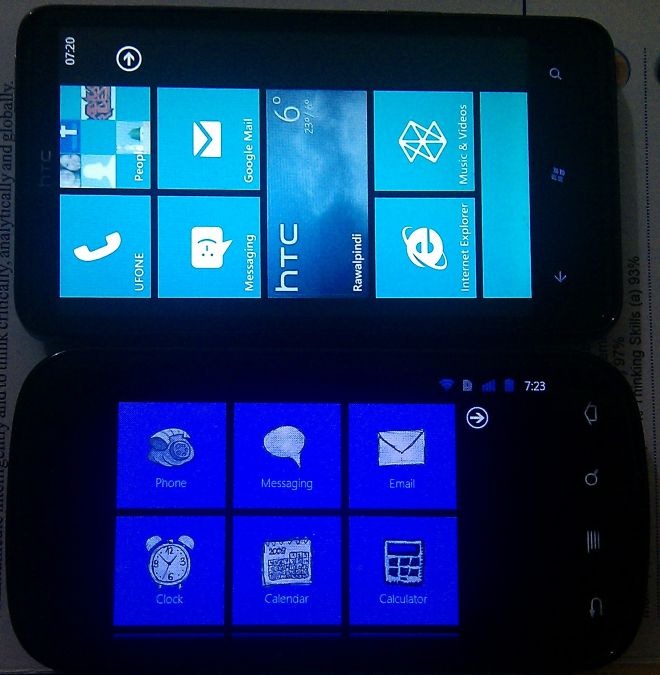
Eigenschaften:
Kacheln können über die App-Liste an den Startbildschirm geheftet werden, indem Sie auf eine App in der Liste tippen und diese gedrückt halten und "Kacheln anheften" auswählen. Sie haben auch die praktische Möglichkeit, die App in diesem Menü zu deinstallieren.
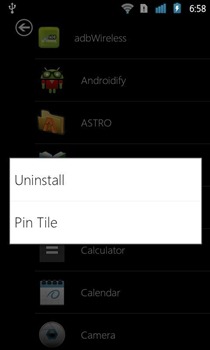
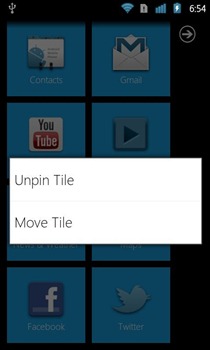
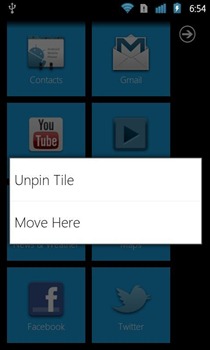
Sobald Sie auf dem Startbildschirm angeheftet sind, können Sie auf und tippenWenn Sie ein beliebiges Plättchen festhalten, können Sie es abheften oder an einen anderen Ort verschieben. Das Verschieben von Kacheln entspricht nicht genau der Vorgehensweise in Windows Phone 7, da Sie die Menüoption für jede Kachel einzeln auswählen müssen, indem Sie darauf tippen und gedrückt halten. Nachdem Sie auf "Kachel verschieben" getippt haben, müssen Sie dann auf tippen Halten Sie eine andere Kachel fest und wählen Sie "Hierher verschieben". Der Vorgang muss für alle Kacheln wiederholt werden, die Sie verschieben möchten.
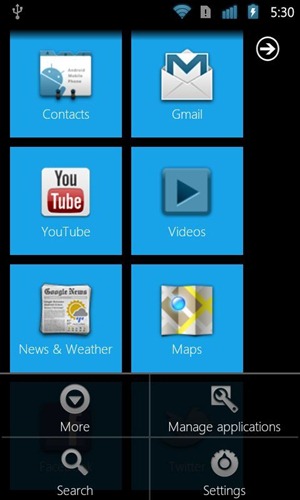
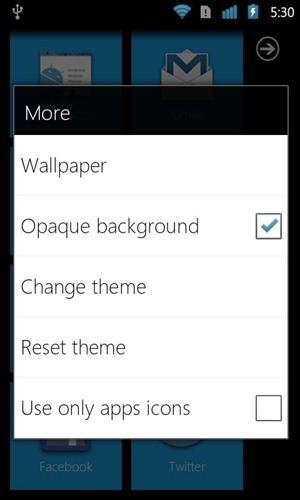
Die Menüschaltfläche bietet Ihnen einige Optioneneinschließlich schneller Verknüpfungen zu integrierten Android-Funktionen wie "Suchen", "Anwendungen verwalten" und den üblichen "Einstellungen". Wir persönlich fanden die Verknüpfung "Suchen" sowohl redundant (aufgrund der dedizierten Hardware-Suchtasten auf den meisten Android-Geräten) als auch nicht funktionsfähig (in unserem Test hat sie anscheinend nichts zu tun), fanden den schnellen Zugriff auf "Anwendungen verwalten" jedoch recht praktisch . Es gibt auch eine Option "Mehr", mit der Sie zu den Einstellungen für den Launcher gelangen. Sehen wir uns diese Optionen etwas genauer an.
Thema ändern und zurücksetzen
Während der Begriff "Thema" wie ein Haufen klingtMit der Option "Motiv ändern" können Sie die Farbe der Kacheln ganz einfach auswählen. Sie haben ein Farbwählrad, mit dem Sie aus einer Vielzahl von Farben auswählen können. Sie können jedoch nicht die exakte Farbe Ihrer Wahl angeben, und die meisten Farben, aus denen Sie auswählen können, sind zu hell. Die Auswahl ist jedoch viel größer als in Windows Phone 7, sodass Sie nur zu einer der wenigen vordefinierten Farben wechseln können. Hier sind ein paar Screenshots mit verschiedenfarbigen Kacheln.
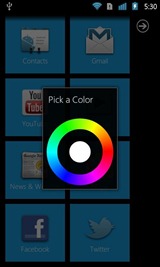
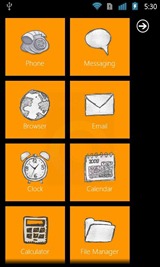
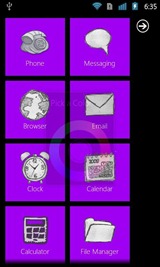
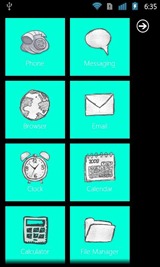
Mit der Option "Thema zurücksetzen" können Sie jederzeit wieder zur Standardfarbe Blau für die Kacheln wechseln.
Tapete und undurchsichtiger Hintergrund
Ein weiterer Unterschied zu Windows Phone 7 hier -Sie können entweder einen undurchsichtigen schwarzen Hintergrund auswählen oder ein Hintergrundbild Ihrer Wahl festlegen, im Gegensatz zu Windows Phone 7, bei dem Sie nur einen einfachen weißen oder einen einfachen schwarzen Hintergrund verwenden können und keine Option zum Auswählen eines benutzerdefinierten Hintergrunds haben.
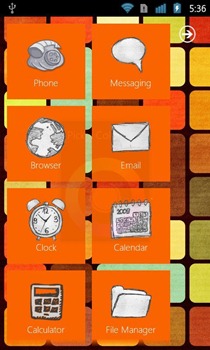
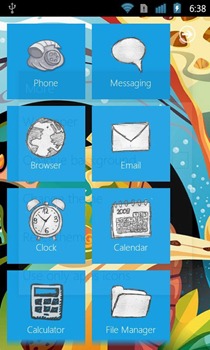

Während WP7 Android Launcher nicht gibt Ihnen dieWenn Sie zu einem weißen Hintergrund wechseln möchten, können Sie ein beliebiges kompatibles Bild als Hintergrundbild auswählen. Wenn Sie dies wünschen, können Sie auch ein einfaches weißes Bild verwenden. Es gibt einen Fehler, den wir bei der Verwendung von farbigen Hintergrundbildern und insbesondere bei hellen oder leuchtenden Farben im Hintergrund festgestellt haben: Der Text für die Dateinamen in der App-Liste ist weiß und wird mit solchen Hintergrundbildern ziemlich unlesbar. Derzeit gibt es keine Möglichkeit, die Textfarbe zu ändern.
Verwenden Sie nur Apps-Symbole
Mit dieser Option können Sie entscheiden, ob Sie sie verwenden möchtendie gebündelten skizzenhaften Symbole für einige Android-System-Apps oder bleiben bei den Standardsymbolen. Wir persönlich fanden die gebündelten ziemlich hübsch. Hier finden Sie einen direkten Vergleich derselben Kacheln mit Standard-Android-Symbolen und den im Launcher enthaltenen.
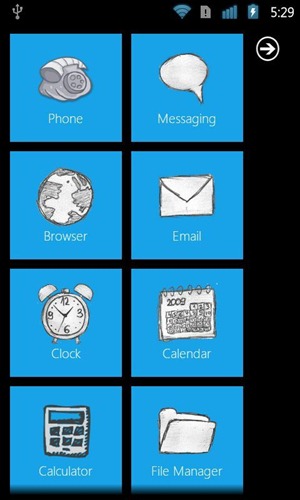
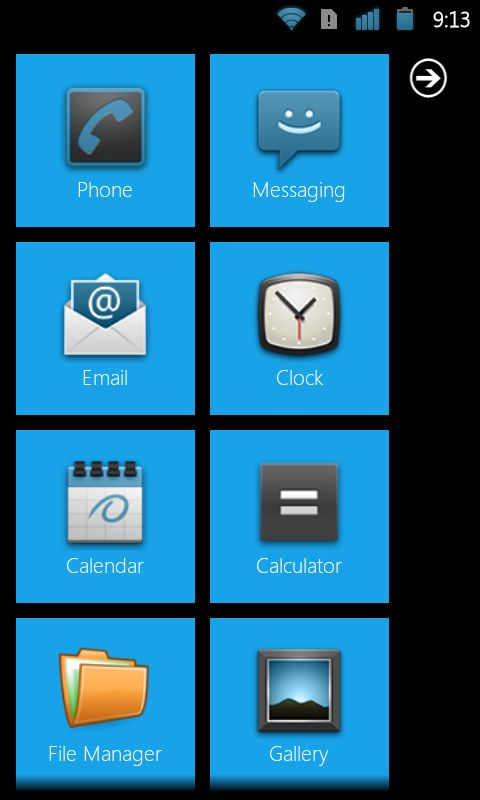
Unsere Wunschliste:
Während dieser Launcher hat viele Funktionen fürWenn Sie eine Benutzeroberfläche im Windows Phone 7-Stil für Ihr Android-Gerät wünschen, sehen wir immer noch Verbesserungspotenzial. Eine Vollfarbpalette für die Auswahl der Kachelfarbe wäre schön und daher die Option, benutzerdefinierte Symbole Ihrer Wahl für die Kacheln auszuwählen. Unterstützung für große rechteckige Fliesen wäre auch großartig. Live-Kacheln wären fantastisch, obwohl wir verstehen, dass die Implementierung dieser Kacheln keine leichte Aufgabe sein wird und ohne sie auskommen kann. Oh, und die Option, die Schriftfarbe vorzugsweise sowohl für den Startbildschirm als auch für die Anwendungsliste zu wählen, zumindest jedoch für die Anwendungsliste, würde das Sichtbarkeitsproblem mit benutzerdefinierten Hintergrundbildern beheben. Davon abgesehen ist der Launcher ziemlich clever.
Installation:
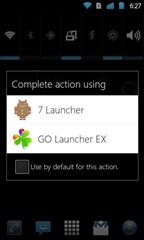
Um Funktionen anzufordern, Hilfe zu suchen oder Ihr Feedback zu hinterlassen, können Sie sich im XDA-Developers-Forenthread an den Entwickler des Launchers wenden.
Laden Sie WP7 Android Launcher herunter













Bemerkungen